CATIA装配体文件、零件文件坐标系变换方法
来源:网络收集 点击: 时间:2024-07-26多个零件组成的装配体输出为单个零件的方法:
【插入-从产品生成CATpart】
2/5每个零件的绝对坐标系建立方法:
通过【工具-选项-基础结构-零件基础结构-零件文档-创建轴系】,在创建文件时就自动创建轴系。
也可以用某些零件特征,使用【插入-轴系】建立新的轴系。
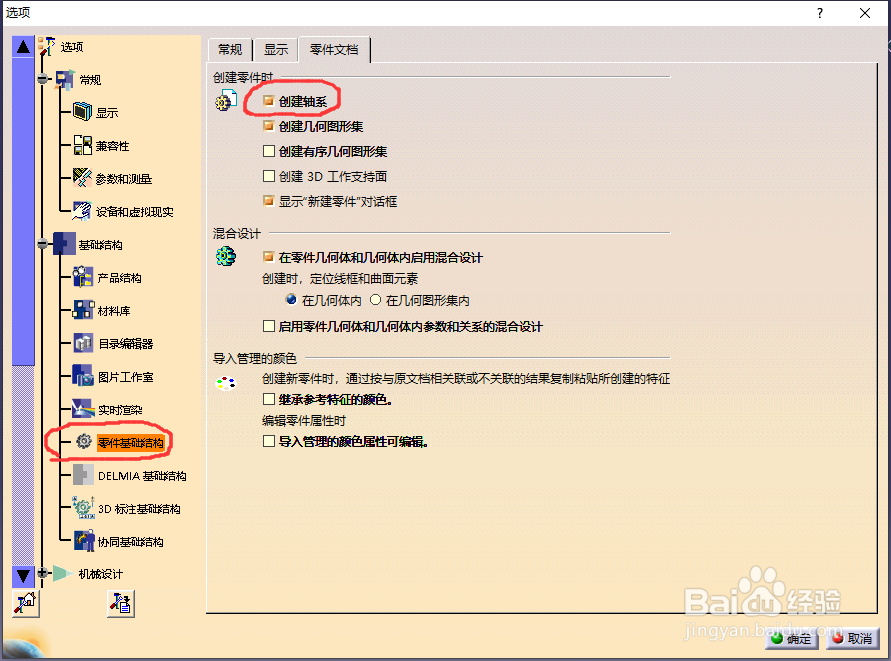
 3/5
3/5如果想让自己通过零件特征建的轴系与绝对轴系重合,即让零件的某一特征位置变换到绝对轴系原点处:
可以用【创成式曲面造型模块】里的【定位变换】功能将两个轴系变换到同一位置。
但是变换后的结果是曲面结果,不是实体结果。


 4/5
4/5产品文件中,将零件位置变换到产品文件绝对坐标系处:
1.在产品文件中新建一个零件,在弹出的【想要为新零件定义原点吗?】对话框中,选择【否】,并将这个新的空零件定义【固定】约束。(建议开启自动创建轴系功能,这样新零件建立时就自带坐标系)
2.将需要变换的零件的按前面方法建立好的零件坐标系,与这个新零件自身的绝对坐标系,各坐标轴都施加【相合】约束。
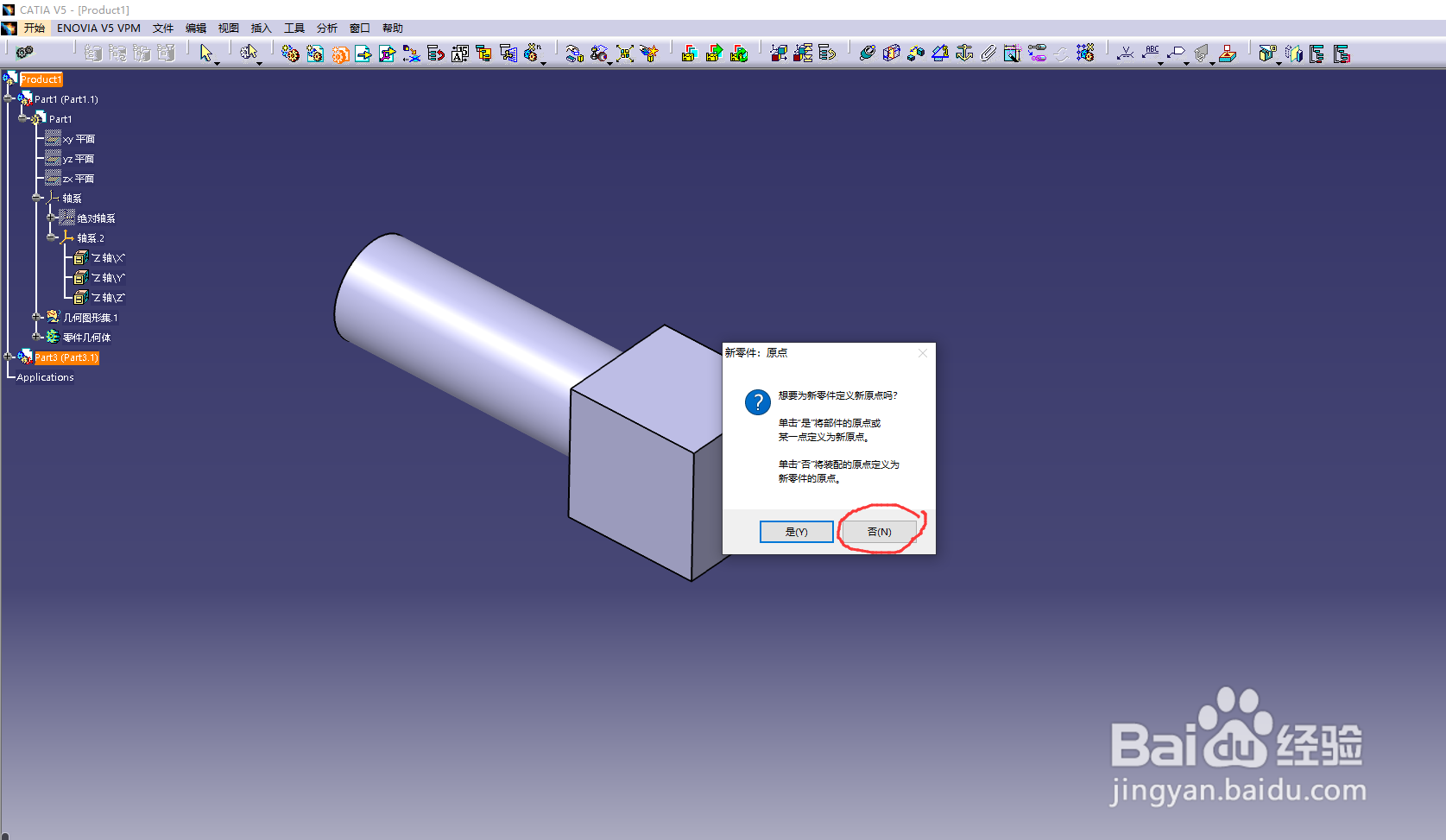
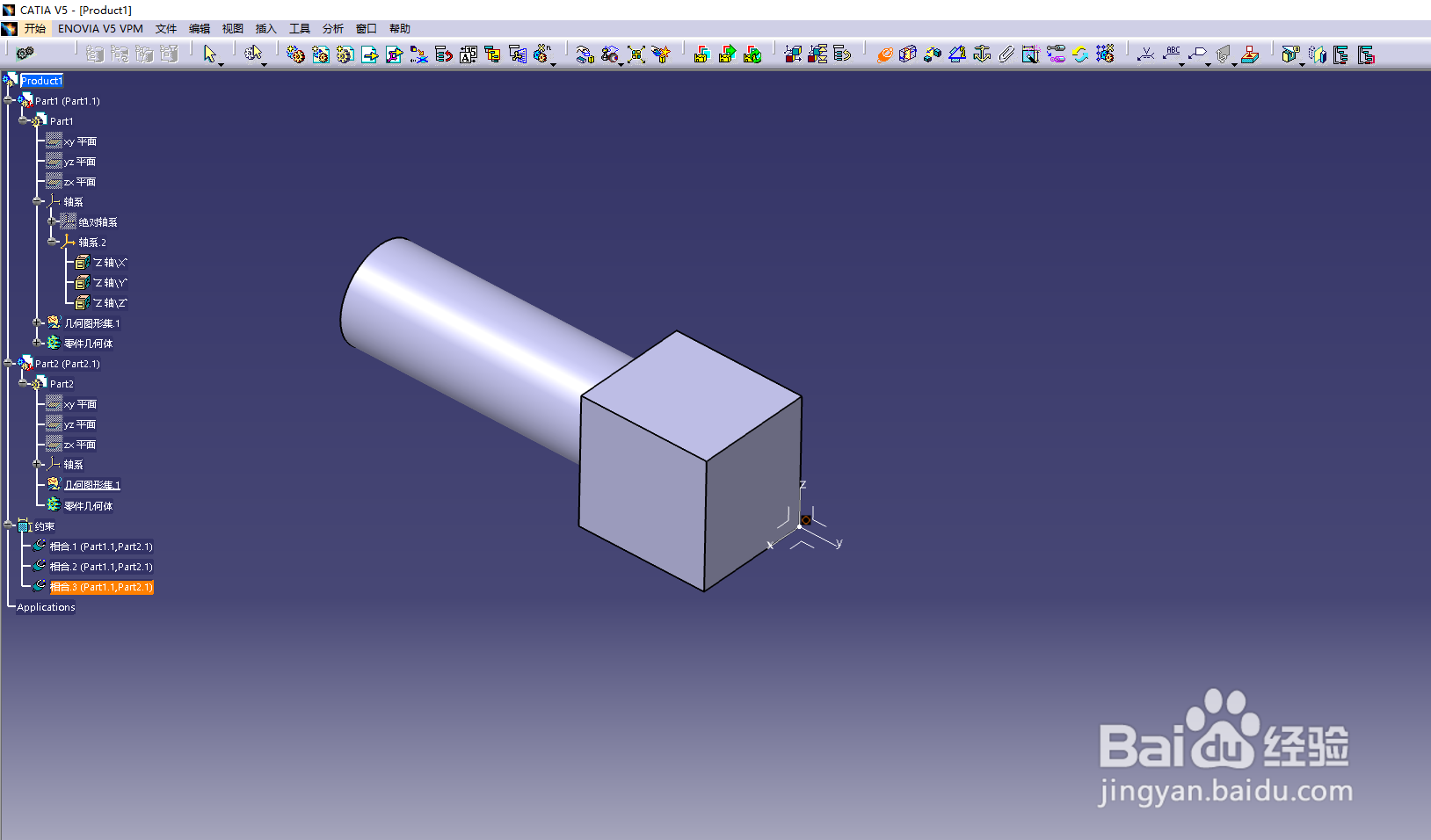 5/5
5/5将空零件隐藏,再将位置变换好了的零件输出为step,此时step文件的坐标系位置就是你在零件上定义的那个坐标系的位置。
注意事项坐标轴添加相合约束时,需先用零件拖动功能,将零件坐标轴位置与空零件绝对坐标轴大致方向重合。否则在添加相合约束时可能让两坐标轴朝向相反
使用【从产品生成CATpart】时,如果开启了【创建轴系】,则生成的part文件也会有一个坐标轴,这个坐标轴是产品文件的绝对坐标系
选两坐标轴时要注意是【你的零件】绝对坐标轴还是【空零件】的绝对坐标轴。可以隐藏【你的零件】的绝对坐标轴。
CATIA坐标系变换机器人仿真STEP文件转换轴系创建版权声明:
1、本文系转载,版权归原作者所有,旨在传递信息,不代表看本站的观点和立场。
2、本站仅提供信息发布平台,不承担相关法律责任。
3、若侵犯您的版权或隐私,请联系本站管理员删除。
4、文章链接:http://www.1haoku.cn/art_1012687.html
 订阅
订阅